14コマ/秒の連写やフルフレームの4K動画、3250万画素CMOSセンサー搭載など大幅に進化を遂げたEOS M6 Mark Ⅱ
外観はEOS M6から大きくは変わっていませんが、細かいところが色々と変わっています。
また、RAWバーストや電子シャッターなど多くの機能が追加されましたので、どんな機能をどのように設定できるか解説していきます。
筆者の備忘録ともなる記事になります。
操作系
ボタンのカスタマイズや操作などを解説します。メニュー画面も紹介しますが撮影モードによって場所が異なったり表示されない可能性があります。
デュアルファンクションボタン・ダイヤル
EOS M6からMark Ⅱになり新たに追加されたデュアルファンクションボタン・ダイヤル
EOS M5には搭載されていましたが、ボタンの場所が悪いのとレスポンスが若干遅いためあまり活躍できていませんでした。
しかしEOS M6 Mark Ⅱではこのボタンとダイヤルが非常に重要になってきます。
操作はボタンを押して、メインダイヤル(シャッターボタンのまわりにあるやつ)で設定変更、デュアルファンクションボタンで設定項目の切り替えを行います。
項目はISO感度・ドライブモード・ワンショット、サーボAF切り替え・WB・ストロボでの露出補正の5つです。
慣れればかなり素早く設定の変更ができそうな感じです。
※ボタン自体の機能は他の設定に変更できますが、デュアルファンクションボタン設定の中身の項目の変更はできないようです
ボタンのカスタマイズ
ボタンのカスタマイズはほぼ全てのボタンでほぼべての設定項目の変更ができます。
もちろん親指AFボタンも他の機能を割り当てることが可能です。
ボタンでAFポイントを変える
初期状態ではAFポイントの切り替えはタッチ操作かAFフレームボタン(AEロックボタンの下)をおしてダイヤル操作で切り替えますが、十字キーでAFポイントをダイレクトに移動できるように変更ができます。
ボタンカスタマイズで、十字キーのどれかを選択すると「AFフレーム選択」という項目があるのでそれをセットすると十字キー全てが「AFフレーム選択」になります。
ただし、AFポイントが非常に細かいのでかなり移動には時間がかかりますね。
※もともとある露出補正やドライブモードのボタンとしての機能は使えなくなります。もともとあるやつは他のボタンで代用することが多いのであまり使わないですよね
タッチ&ドラッグAF
Mark Ⅱになりファインダー撮影時にタッチ&ドラッグAFが搭載されました。
設定は「撮影設定(カメラマーク)」の7ページ目にあります。
個人的にはタッチ領域右下、絶対位置が使いやすいです。
※外付けEVFを装着しないと設定が表示されません!
Fvモード(フレキシブルAF)
EOS Rシリーズに搭載されていたFvモードがEOS M6 Mark Ⅱにも搭載されました。
このモードはシャッターボタンもしくは親指AFにてプログラムオートで露出を決めた後、絞りやシャッタースピードを変更することができます。
画角や露出を決めた後もうちょっと絞りたいなとかブレを防ぐためにシャッタースピードをあげたいなといったときに、露出はそのまま(ISO感度を変えて)変更ができます。
シャッターボタンをおしたままメインダイヤルを操作するのは無理があるのでこのモードを利用する場合は親指AFを用いましょう
RAWバースト
EOSシリーズで初搭載?の30コマ/秒での連写ができるRAWバーストモード
撮影設定の1ページ目にあります。
RAWバーストモードは以下の制約があります
・約1800万画素相当にクロップされる
・JPEGでは保存できない(RAW現像の必要あり)
・高速・大容量なSDカードを使用しないと著しく撮影可能枚数が落ちる(停止する)
RAWバーストモードにはプリ撮影という機能がありこれは、シャッターボタンを押す約0.5秒前から撮影を始めるモードです。
鳥の飛翔シーンなど決定的瞬間を撮影したいときにかなり使えそうな機能です。
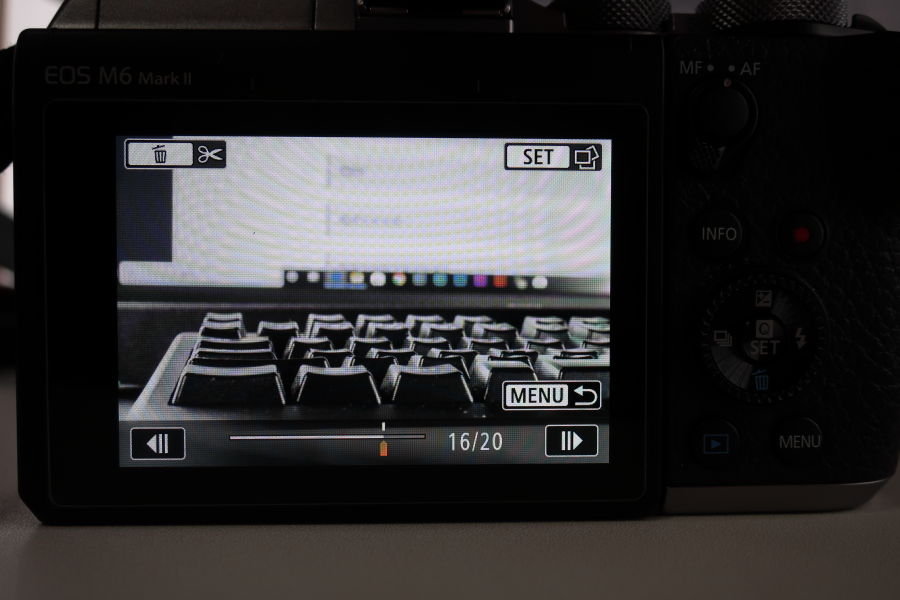
プレビューは動画からの切り出しという感覚ですね
シャッターボタンを押したタイミングの写真が16枚目でそれ以前に15枚データがあります。
30コマ/秒ですので0.5秒では15枚撮影可能なので、しっかりと0.5秒前から撮影されています。
瞳AF
最近多くのカメラに搭載されるようになった瞳AFはもちろんEOS M6 Mark Ⅱにもあります。
設定は二通りあります。
・AFフレーム切り替えの画面から追尾優先AFを選択し「INFO」ボタンで瞳AFをONにする
・メニューの撮影設定7ページ目から瞳AFを「する」に変更
電子シャッター
EOS M6 Mark Ⅱは電子シャッターの機能もあります。
しかし大きな制約があり、連写ができなくなります。
EOS Mシリーズの中でもシャッター音が大きめなため静かな場所では電子シャッターを使う機会が多そうなカメラだけあって、EOS Rのファームウェアアップデートのように制約無く使えるようになったら良いです。
動画での電子手ぶれ補正
EOS M6 Mark Ⅱの動画の手ぶれ補正は結構強力になりました。
電子手ぶれ補正は通常と強モードがあります。
強モードにするとかなり手ぶれが抑えられますが、若干クロップされるので注意です。
4K撮影/ハイフレームレート撮影
4K(クロップなし)撮影と120fpsハイフレームレート撮影が可能です。
※4K撮影とハイフレームレート撮影は撮影モードが「動画」でないと選択できません
通常の写真撮影モード(AvやPなど)ではフルHDまでしかできないのでふと動画撮影したいときにモードダイヤルを回す必要があるのが残念なところです。
以上、EOS M6 Mark Ⅱの操作系や設定について解説しました。
他にもこんな設定はできるの?など質問がありましたらコメントへお願いします。実機にて確認したいと思います。





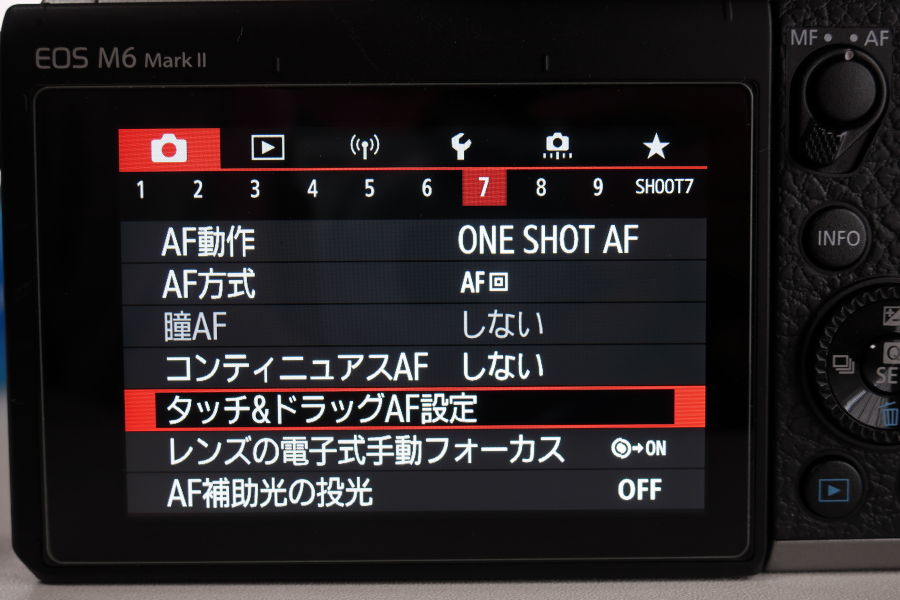
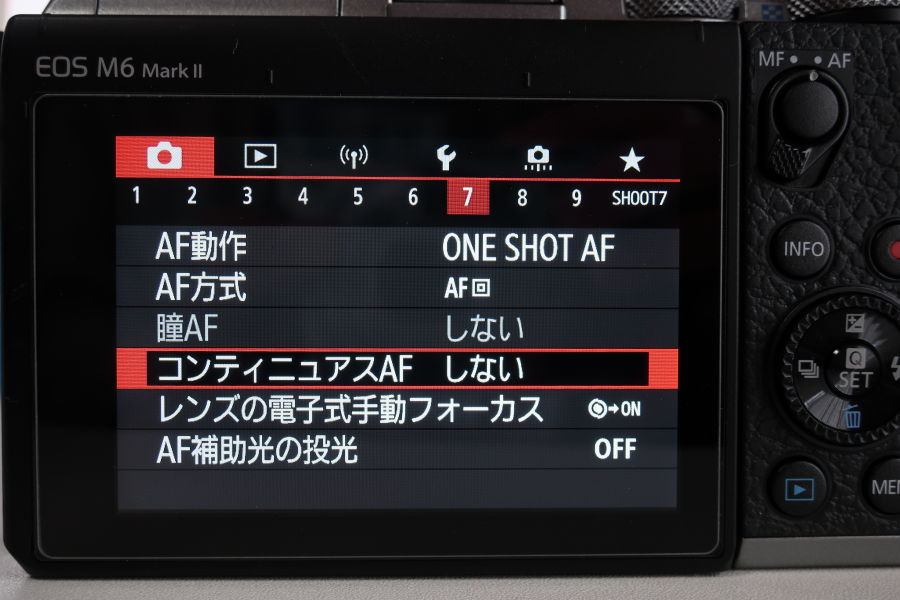

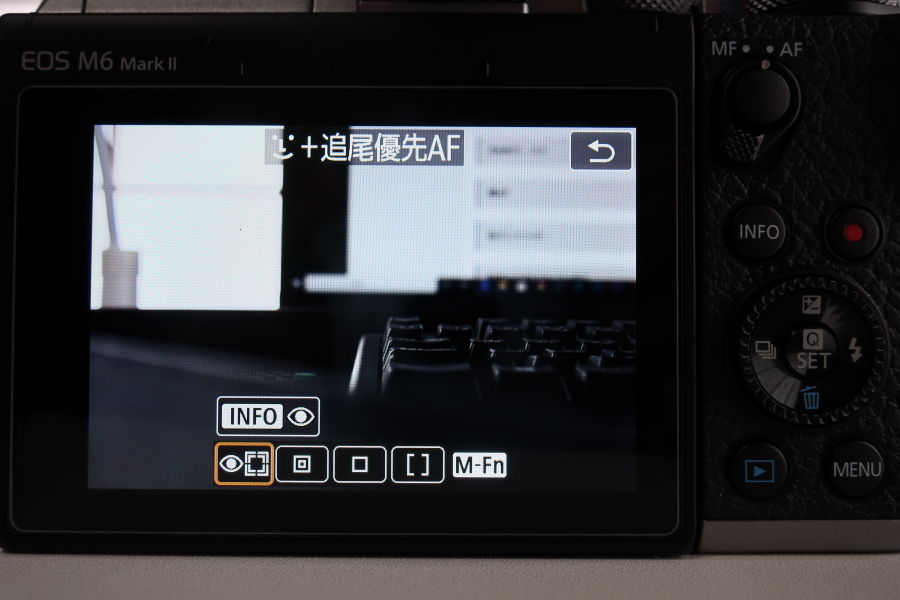
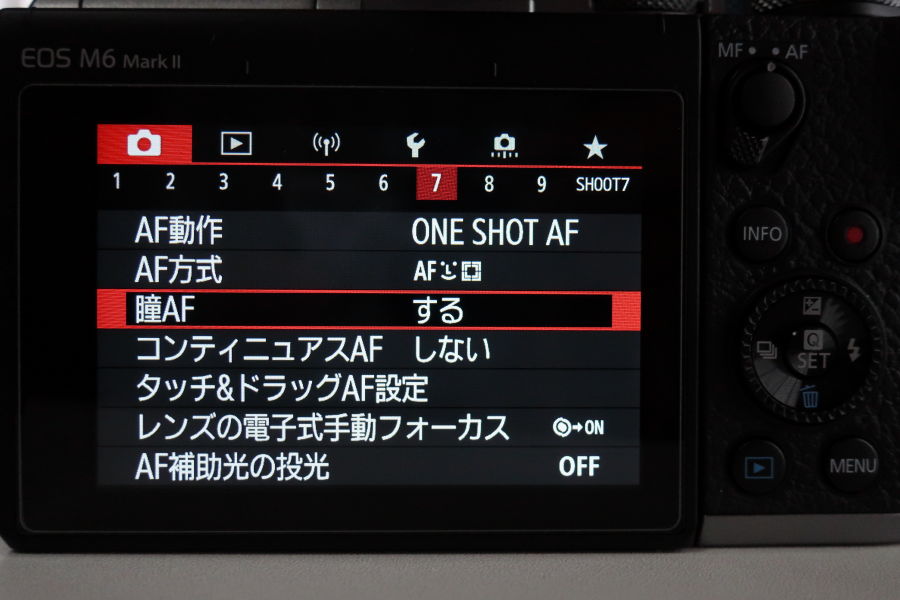








コメント